Sprint 37: actualizaciones y mejoras
Fichas
Listado de mejoras y nuevas funcionalidades del producto
1. Con el fin de unificar los cambios realizados en este año en las versiones móvil y de escritorio, se actualizó el cabezal de los sitios de gub.uy (portales, intranets, catálogos, mini sitios y perfil). Este cambio busca mejorar la experiencia de uso y la accesibilidad web, así como adaptarse a las necesidades de cada organismo y persona. Algunas de las mejoras son:
- Se ocupa menos espacio en la pantalla de dispositivos fuera del móvil.
- Mejora la accesibilidad web desde la versión de escritorio.
- Mejora la navegabilidad en el menú.
- El buscador ocupa menos espacio en la pantalla con un diseño muy similar a Mobile First:
a) Solo ocupa espacio en caso de que se necesite realizar búsquedas.
b) El menú se contrae, ocupando menos espacio.
c) Se unifica el menú del portal principal de gub.uy y la opción “Ingresar a Perfil”. Ambos se muestran en la misma ventana.
d) Una vez el usuario ingresa a “Perfil.gub.uy”, podrá ver un menú actualizado, con las iniciales de su nombre y apellido, y con apariencia similar a los navegadores web.
2. Se corrige la presentación de la nómina de funcionarios para que muestre correctamente los datos de escalafón, grado y denominación.
3. Se ajusta el texto del bloque de dependencias para que muestre “Acceder a todas las dependencias”.
4. Se ajusta el bloque de taxonomía jerárquica para que muestre “Acceder a todo”.
5. Se actualiza el logo de Twitter en el pie de los boletines.
6. Se ajusta el logo que se encuentra en el pie de los mini sitios para que se vea del tamaño correcto.
7. Se ajusta el tipo de contenido “Boletines” para eliminar los errores de accesibilidad. Además, se trabajó en una estructura del boletín para mejorar su presentación y que se adapte a cualquier dispositivo. Se puede optar por usar el formato nuevo (que esta por defecto) o usar el formato clásico basado en tablas. Para mantener la configuración clásica, ingresar a la pestaña “Valores personalizados” en el menú de configuración para boletines, y seleccionar la opción “marcado de tabla”.
8. Se trabajó para solucionar diversos errores de accesibilidad.
9. Se crearon 3 contenedores y una grilla nueva:
a) Contenedor Listado de Destacados 4
- Tiene las mismas restricciones que el destacado 4.
- Es permitido en grilla 1, 3 filas y 3 columnas.
- Debe ser solicitado para instalarse.
- Título: se permiten 60 caracteres como máximo, al igual que la extensión óptima.
- URL: no puede ser igual al enlace de ninguno de los contenidos que se agreguen en el contenedor.
- Listado contenidos (multivaluado):
- Listado con mínimo de 2 y máximo de 4 elementos.
- Buscar contenido: se permite buscar contenidos publicados para cargar.
- Título: 50 caracteres es el máximo permitido, al igual que la extensión óptima.
- Campo URL.
- Campo resumen: 90 caracteres es el máximo permitido, al igual que la extensión óptima
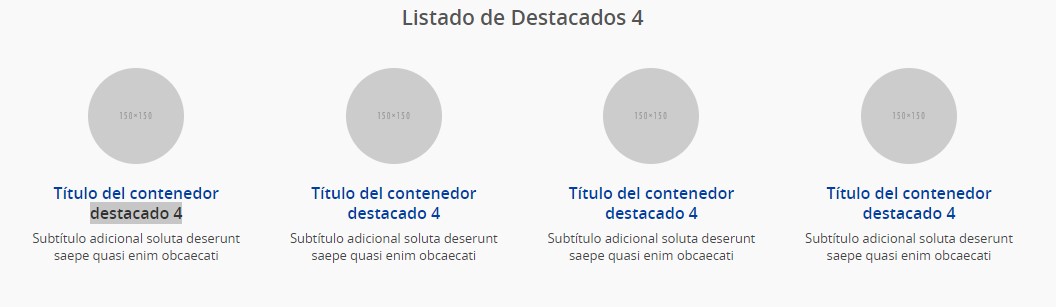
b) Contenedor combinado
El contenedor combinado permite combinar una imagen o un video con uno de los siguientes tipos de contenedores: Acceso destacado, Destacado 3, Destacado 4, Formato completo, Agenda, Listado de enlaces, Listado de accesos, Listado de trámites y Datos numéricos.
Para crear un contenedor combinado hay que crear previamente un contenedor llamado “bloque hijo”. Para esto debemos acceder a la pestaña Administrar subhomes-Bloques Hijos. Una vez en esta pestaña, elegimos del listado deplegable qué tipo de contenedor queremos asociar.
- Solo se puede utilizar en: grilla 1, 3 columnas y 3 filas.
- El contenedor no puede usarse en grillas 3x3 con altura mayor a "LG".
- Variantes de alineación del contenedor combinado: izquierda, derecha.
- La posición de la imagen o el video se podrá configurar para que esté a la izquierda o derecha del contenedor. En dispositivos móviles, la posición será arriba o abajo
Variantes de multimedia: imagen, video de YouTube. - Imagen o video:
- Puede usarse una imagen o un video, que se adaptará automáticamente al espacio determinado en el contenedor, tanto en la versión móvil como en la versión de escritorio.
- Se recomienda usar imágenes de 500 pixeles de alto.
- Título: 50 caracteres es la extensión máxima y óptima.
- Imagen: este campo es visible y obligatorio si la variante multimedia es una imagen.
- Video: este campo es visible y obligatorio si la variante multimedia es un video.
Ejemplo 1
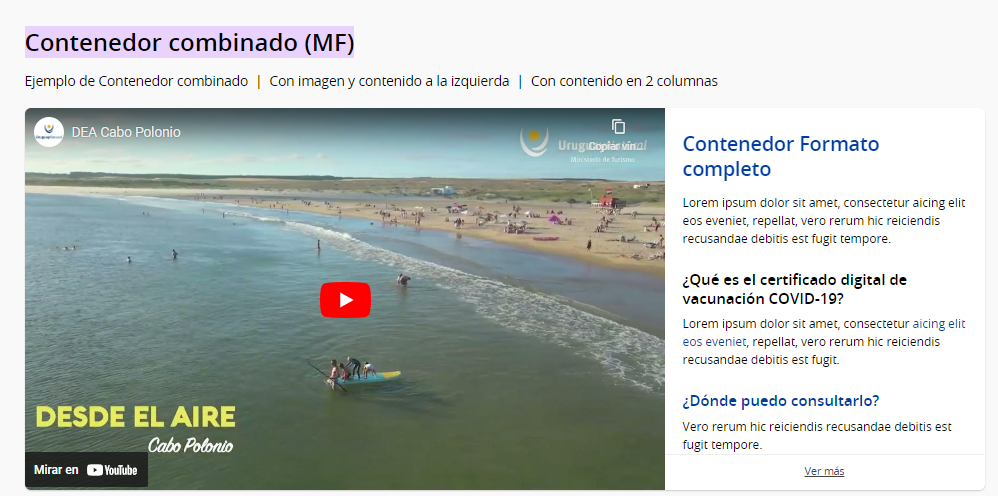
Ejemplo 2
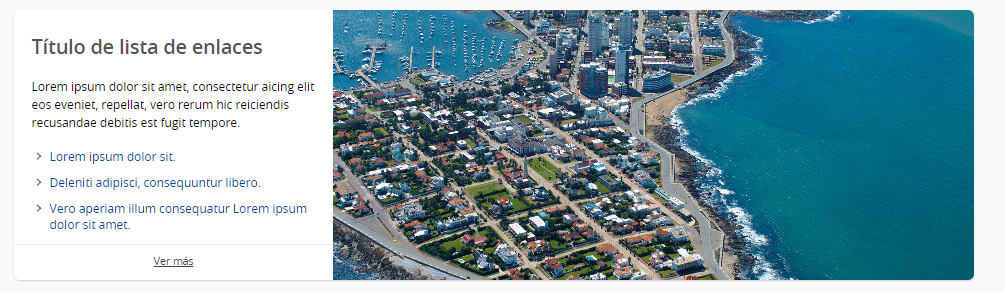
Ejemplo 3
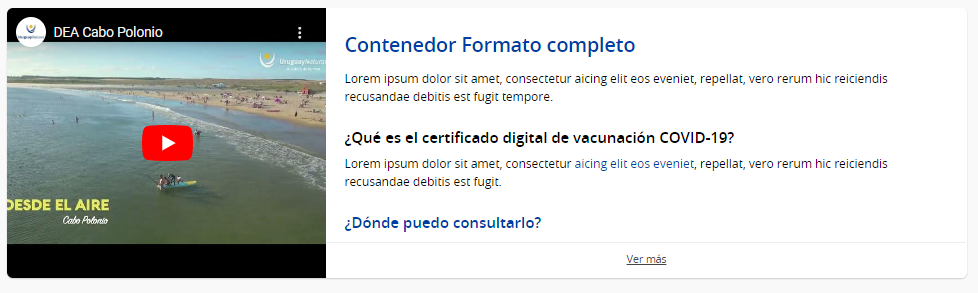
c) Contenedor Destacado con fondo
- Utiliza las variantes de la paleta de colores.
- Permite alinear el texto del contenedor a la izquierda o derecha.
- Título: límite máximo y óptimo de 100 caracteres.
- Permite agregar una url dentro del contenedor.
- Resumen: límite máximo y óptimo de 260 caracteres.
- Campo imagen de fondo: límite de 2 MB.
- Texto alternativo: límite máximo y óptimo de 120 caracteres.
- Permite establecer dos botones de acciones principales: los enlaces de estos botones deben ser diferentes al del título del contenedor.
- Nombres: límite máximo y óptimo de 100 caracteres.
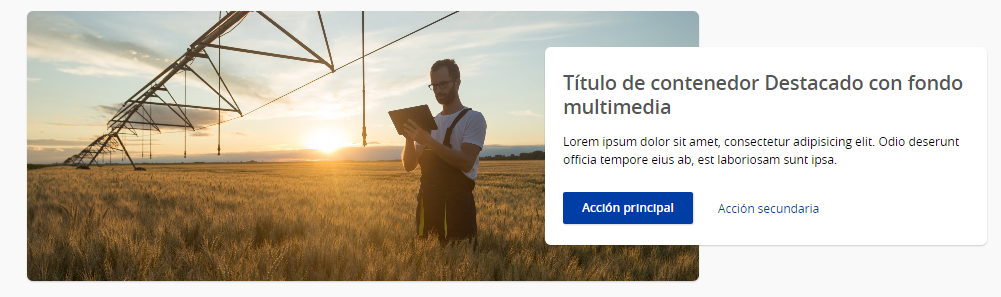
d) Grilla con imagen de fondo
- Se caracteriza por tener un tamaño menor a “LG”.
- Permite cargar una imagen que se utilizará como fondo.
- La imagen debe tener un tamaño mínimo de 1280 x 200 px y un peso menor a 2MB.
- Esta grilla proporciona 3 regiones, pero solo una puede estar ocupada por un contenedor.
- En esta grilla solo se pueden agregar los siguientes contenedores: Acceso destacado, Destacado 3,
- Destacado 4, Formato completo, Agenda, Listado de enlaces, Listado de accesos, Listado de trámites y Datos numéricos
Se debe solicitar la habilitación de esta grilla.

